Išsami informacijos sritis - maža sritis, kurioje pasirinkus rodoma išsami failo informacija, yra viena iš daugelio naudingų funkcijų, pirmiausia pristatytų naudojant „Windows Vista“ ir yra „Windows 7“, „Windows 8“ ir „Windows 8“ dalis.1 versijos taip pat. „Vista“ ir „Windows 7“ informacijos sritis rodoma „Windows Explorer“ apačioje.
„Windows 8“ ir „Windows 8“.1, „Microsoft“ perkėlė išsamios informacijos sritį į „Windows Explorer“ („File Explorer“) dešinę. Naudojant numatytuosius nustatymus, išsamios informacijos langas nerodomas „Windows 8“ ir „8“.1 „Explorer“ ir vienas turi įjungti tą patį spustelėdami skirtuką Rodymas ir spustelėdami arba bakstelėdami informacijos lango mygtuką.
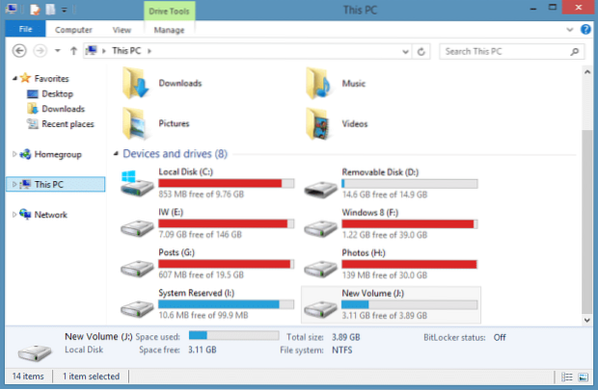
Nors yra galimybė įjungti arba išjungti sritį, „Microsoft“ nepateikė galimybės perkelti išsamios informacijos sritį į naršyklės apačią. „Vista“ ir „Windows 7“ vartotojai, naujovinę į „Windows 8“ arba „Windows 8“.1 gali norėti, kad išsamios informacijos langas būtų „Explorer“ apačioje.
Kaip jau minėjome anksčiau, „Windows 8/8“ nėra jokios parinkties.1, norėdami perkelti išsamios informacijos sritį, turite perimti „shell32“ nuosavybės teisę.dll ir redaguokite tą patį, kad perkeltumėte jį iš numatytosios vietos. Nuo apvalkalo32.dll yra sistemos failas ir sugadintas sistemos failas gali padaryti jūsų kompiuterį nepaleidžiamą, nerekomenduojama rankiniu būdu redaguoti sistemos failo.
Jei esate „Windows 8“.1 vartotojas ir norite perkelti išsamios informacijos sritį, jums bus malonu sužinoti apie nemokamo įrankio, vadinamo, prieinamumą „Shell32 Details“ „Windows 8“ langų mod.1. „Shell32 Details Pane Mod“ leidžia keliais pelės paspaudimais lengvai perkelti išsamios informacijos sritį į „Windows Explorer“ viršų arba apačią.
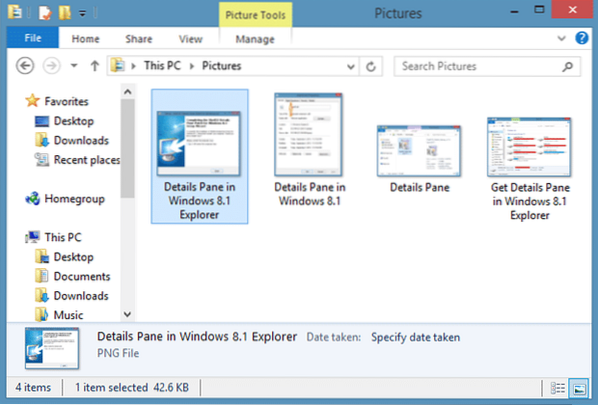
Šio įrankio grožis yra tas, kad pirmiausia sukuriama originalaus „Shell32“ atsarginė kopija.dll failą prieš pakeisdami jį pasirinktiniu, kad galėtumėte greitai atkurti originalų failą ir stilių be jokių problemų.
SVARBU: Prieš tęsdami toliau, sukurkite rankinį sistemos atkūrimo tašką, kai pradinį „Shell32“ failą pakeisite pasirinktiniu. Atidžiai vykdykite instrukcijas, kad įsitikintumėte, jog jums neteks pasirinktinis „Shell32“.dll failas be skaitmeninio parašo ir nepaleidžiamo „Windows“.
Šis įrankis yra suderinama tik su 64 bitų „Windows 8“ versija.1 RTM. Jei naudojate „Windows 8“.1 Peržiūra, galite išbandyti šį įrankį tik atnaujinę į „Windows 8“.1 RTM.
Kaip perkelti išsamią informaciją į „Windows 8“ viršų arba apačią.1 failų naršyklė:
1 žingsnis: Apsilankykite šiame MSFN forumo puslapyje ir atsisiųskite „Shell32 Details Pane Mod“ ZIP failą. Atminkite, kad jei atsisiunčiate šį failą naudodami „Internet Explorer“ naršyklę, galite gauti „Shell32_Setup-1“.6.„Exe“ nėra paprastai atsisiunčiamas ir gali pakenkti jūsų kompiuteriui “. Tiesiog spustelėkite mygtuką Vykdyti.
2 žingsnis: Dukart spustelėkite atsisiųstą vykdomąjį failą, kad paleistumėte „Shell32 Details Pane Mod“ sąranką. Vėlgi, čia galite gauti „Windows SmartScreen“ įspėjimą. Spustelėkite Parinktys, tada spustelėkite Vykdyti vis tiek mygtuką.
3 žingsnis: Spustelėkite Kitas mygtuką, sutikite su sutartimi ir tada dar kartą spustelėkite Pirmyn. Kitame ekrane pasirinkite parinktį Details Bane Bottom (numatytasis „Windows 7“), jei norite perkelti išsamios informacijos sritį į apačią arba pasirinkti bet kurį kitą stilių, spustelėkite mygtuką Next, tada spustelėkite Diegti mygtuką pakeisti originalų „Shell32“.dll failą su pasirinktiniu.

4 žingsnis: Kai failas bus pakeistas, pamatysite įspėjamąjį dialogo langą su skiltimi „Prieš paleisdami kompiuterį iš naujo, patikrinkite„ shell32 “.dll ypatybes, kad įsitikintumėte, jog jis turi skaitmeninį parašą. Ar norite atkurti apvalkalą32.dll?“Pranešimą.
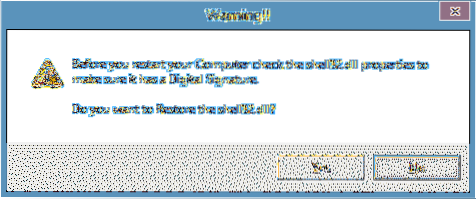
Įrankis automatiškai atidarys „Shell32“ ypatybes.dll jums. Jei pasirodo „Digital Signature“ skirtukas, tiesiog spustelėkite mygtuką „No“, o jei nėra „Digital Signature“ skirtuko, turėsite spustelėti Yes mygtuką, kad atkurtumėte originalų „Shell32“.dll failas.
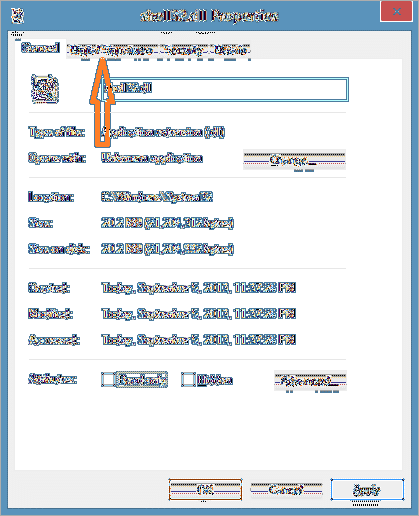
SVARBU: Jei failas neturi skaitmeninio parašo, „Windows“ gali nepavykti paleisti arba rodyti mėlyną ekraną, kai bandysite kitą kartą paleisti kompiuterį iš naujo. Taigi įsitikinkite, kad naujasis „Shell32“.dll turi skaitmeninį parašą arba naudokite parinktį atkurti pradinį failą.
5 žingsnis: Kai tai atliksite, jūsų bus paprašyta iš naujo paleisti kompiuterį, kad pritaikytumėte pakeitimus. Perkraukę kompiuterį, atidarykite „Windows Explorer“, spustelėkite „View“ (rodinys), tada spustelėkite „Details“ (išsami informacija) sritį, kad pamatytumėte informacijos sritį „Explorer“ apačioje arba viršuje.
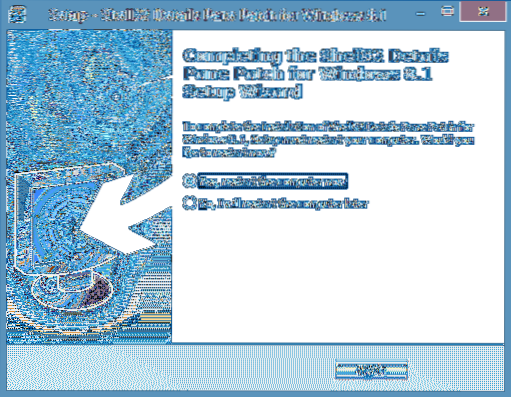
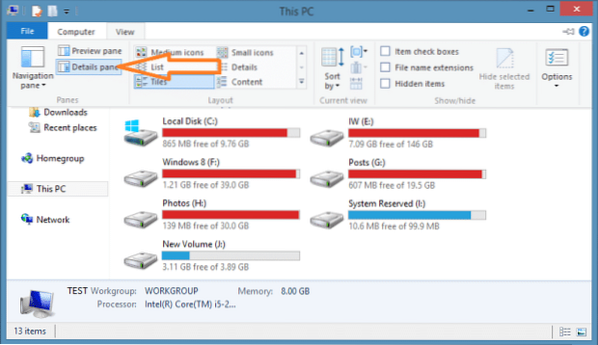
Dėkoju „Deskmodder“.de
 Phenquestions
Phenquestions


